কমান্ড লাইন কনসোল উইন্ডোজ অপারেটিং সিস্টেমের সমস্ত সংস্করণে উপস্থিত এবং এটি একটি পৃথক সফ্টওয়্যার পণ্য যা ব্যবহারকারী এবং সিস্টেমের মধ্যে সরাসরি যোগাযোগ সরবরাহ করে। একটি পাঠ্য-ভিত্তিক কমান্ড লাইন ইন্টারফেস (সিএলআই) সিস্টেম-বোধগম্য উপায়ে অ্যাপ্লিকেশন এবং ইউটিলিটিগুলি চালনার জন্য পরিবেশ সরবরাহ করে।
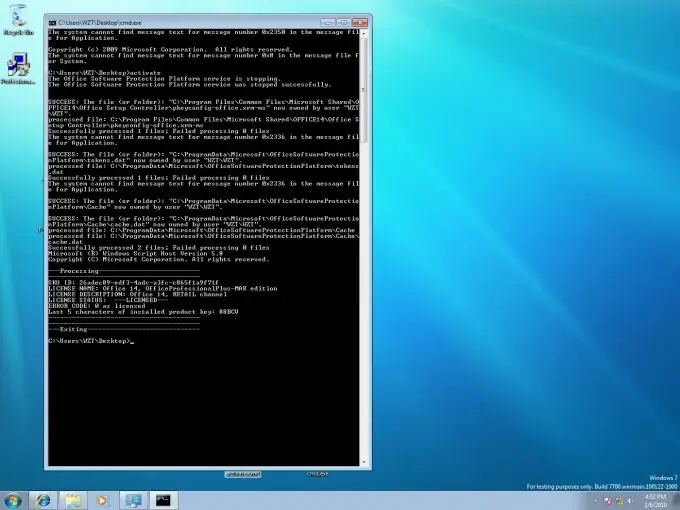
নির্দেশনা
ধাপ 1
সিস্টেমের প্রধান মেনুটি আনতে "স্টার্ট" বোতামটি ক্লিক করুন এবং cmd.exe অ্যাপ্লিকেশন (কমান্ড লাইন কনসোল) চালু করতে "আনুষাঙ্গিকগুলি" আইটেমটিতে যান।
ধাপ ২
কমান্ড প্রম্পট নির্বাচন করুন। অ্যাপ্লিকেশন আরম্ভ করার আরেকটি উপায় নিম্নলিখিত is
ধাপ 3
সিস্টেমের প্রধান মেনুতে প্রবেশ করতে "স্টার্ট" বোতামটি ক্লিক করুন এবং "রান" আইটেমটিতে যান।
পদক্ষেপ 4
অনুসন্ধান বারে cmd.exe মান লিখুন এবং কমান্ডটি নিশ্চিত করতে এন্টার টিপুন।
পদক্ষেপ 5
পছন্দসই প্রোগ্রাম ডিরেক্টরিতে নেভিগেট করতে সিডি মানটি ব্যবহার করুন।
পদক্ষেপ 6
ফোল্ডারের সামগ্রীগুলি মুদ্রণের জন্য ডির মানটি ব্যবহার করুন।
পদক্ষেপ 7
প্রোগ্রামের আউটপুটটিকে সরাসরি কোনও পাঠ্য ফাইলে পুনর্নির্দেশ করতে> মানটি ব্যবহার করুন।
পদক্ষেপ 8
সেটিংস কনফিগার করতে এবং বৈশিষ্ট্যগুলি নির্বাচন করতে কমান্ড প্রম্পট কনসোল উইন্ডোটি খুলুন।
পদক্ষেপ 9
জেনারেল ট্যাবটি ক্লিক করুন এবং কমান্ড স্মৃতি বিভাগে বাফার সাইজ ক্ষেত্রে 999 নির্বাচন করুন (বা প্রবেশ করুন)।
পদক্ষেপ 10
বাফার সংখ্যা ক্ষেত্রে 5 নির্বাচন করুন (বা প্রবেশ করুন)।
পদক্ষেপ 11
সম্পাদনা বিভাগে বাছাই এবং দ্রুত পেস্ট বাক্সে চেকবাক্সগুলি প্রয়োগ করুন এবং অ্যারেঞ্জমেন্ট ট্যাবে যান।
পদক্ষেপ 12
বাফার সাইজ বিভাগের উচ্চতা ক্ষেত্রে 2500 নির্বাচন করুন (বা প্রবেশ করুন)। স্ক্রিন বাফার সাইজ অঞ্চলে প্রস্থ বৃদ্ধি করুন। উইন্ডো আকারের অঞ্চলে উচ্চতা এবং প্রস্থ বিকল্পগুলির আকার বাড়ান।
পদক্ষেপ 13
অটো সিলেক্ট বক্সটি চেক করুন এবং বাম প্রান্ত এবং শীর্ষ প্রান্তটি পরিবর্তন করুন! উইন্ডো অবস্থান অঞ্চলে।
পদক্ষেপ 14
"বৈশিষ্ট্যগুলি পরিবর্তন করুন" ডায়ালগ বাক্সে "একই নামযুক্ত অন্যান্য উইন্ডোজের জন্য সম্পত্তি রাখুন" বিকল্পটি নির্বাচন করুন এবং পরিবর্তনগুলি প্রয়োগ করতে ওকে ক্লিক করুন।
পদক্ষেপ 15
সেমিডি / ব্যবহার করবেন? নির্বাচিত কমান্ড এবং তার পরামিতিগুলির বাক্য গঠন সম্পর্কে বিশদ তথ্যের জন্য।
পদক্ষেপ 16
কমান্ড লাইন কনসোল শাটডাউন অপারেশন করতে মান প্রস্থান প্রবেশ করান Enter






